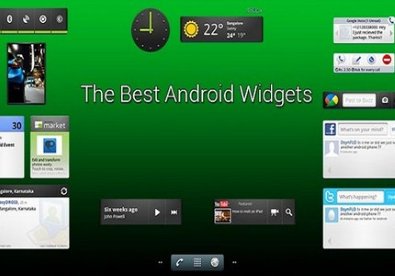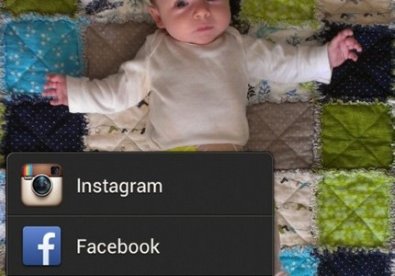Sử dụng Google Now trên iPhone, iPad
(Giúp bạn)Google đã cập nhật tính năng Google Now cho ứng dụng tìm kiếm Google Search. Đây là một tính năng hấp dẫn trong hệ điều hành Android 4.1 Jelly Bean, và tính đến nay Google Now đã có mặt trên hai hệ điều hành di động phổ biến nhất. Tương tự như Google Now trên Android, phiên bản dành cho iOS cũng hiển thị thông tin tìm kiếm theo dạng các thẻ hình vuông với những nội dung như thời tiết, giao thông, chỉ đường và dự báo thời gian, kết quả của các giải đấu thể thao, chuyển đổi tiền tệ, giá chứng khoán, dịch thuật,…
- 1Tải Google Now cho iOSGoogle Now trên iOS không phải là một ứng dụng độc lập, nó được Google tích hợp vào trong ứng dụng Google Search. Để tải về ứng dụng này, bạn vào chợ ứng dụng App Store và tải về phiên bản mới nhất. Sau khi cài đặt phiên bản 3.0 của Google Search, bạn sẽ được xem một hướng dẫn ngắn về Google Now và yêu cầu đăng nhập vào tài khoản Google trong lần khởi động đầu tiên. Ngoài ra, bạn cần phải đồng ý để Google sử dụng thông tin vị trí và một số thông tin khác để hiển thị trong kết quả tìm kiếm của Google Now.
- 2Google Now có thể làm gì?Cũng giống như phiên bản trên Android, Google Now trên iOS cũng được xây dựng để cung cấp thông tin khi người sử dụng hỏi nó. Với khả năng tự động xác định vị trí người dùng, lịch sử tìm kiếm và nhiều dữ liệu liên quan khác để đưa ra những thông tin chính xác và thích hợp với người dùng hơn. Google đưa ra những kết quả và thông báo dựa trên thói quen lướt web của người dùng, ví dụ như nếu bạn thường xuyên sử dụng Google Search để tìm hiểu thông tin về một trận đấu bóng đá nào đó thì Google Now sẽ tự động gửi một thông báo, cập nhật kết quả mới nhất của trận đấu đó. Bên cạnh đó, khi người dùng có một cuộc hẹn quan trọng trên ứng dụng Calendar, Google Now sẽ tự động gửi một thông báo khoảng 30 phút trước khi cuộc hẹn diễn ra, nhắc nhở người dùng nên đi cho kịp.
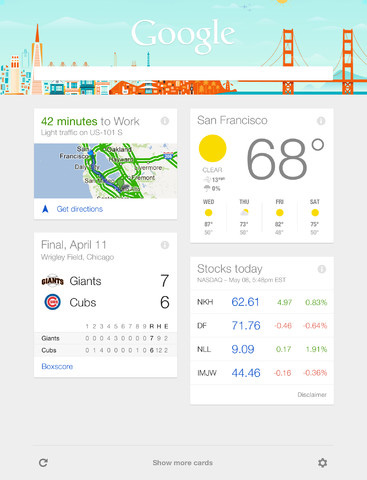 Thông tin sẽ được hiển thị theo dạng thẻ, để xem các thẻ bạn vuốt lên từ ứng dụng Google Search bên dưới. Nếu muốn xóa một thẻ nào đó thì bạn vuốt thẻ ô vuông đó sang bên trái hoặc bên phải để đưa nó ra khỏi màn hình. Ngoài ra, bạn có thể sử dụng tính năng Show more cards để mở nhiều thẻ khác.
Thông tin sẽ được hiển thị theo dạng thẻ, để xem các thẻ bạn vuốt lên từ ứng dụng Google Search bên dưới. Nếu muốn xóa một thẻ nào đó thì bạn vuốt thẻ ô vuông đó sang bên trái hoặc bên phải để đưa nó ra khỏi màn hình. Ngoài ra, bạn có thể sử dụng tính năng Show more cards để mở nhiều thẻ khác.
- 3Thiết lập Google NowTuy Google Now sử dụng nhiều thông tin liên quan đến thói quen của người dùng nhưng nó không thể biết hết tất cả mọi thứ. Do đó, bạn cần phải thiết lập nhiều mục khác nhau và thứ tự các chủ đề để Google Now hiển thị kết quả chính xác hơn. Bạn có thể tùy chỉnh danh mục cá nhân bằng cách chạm vào biểu tượng hình chữ “i” ở góc trên bên phải. Bạn cũng có thể tìm thấy biểu tượng Settings khi cuộn xuống bên dưới thẻ Google Now. Tại đây, Google Now cung cấp 15 mục khác nhau, bạn có thể tùy chỉnh theo nhu cầu cá nhân, bằng cách chạm vào một mục nào đó để tắt hoặc mở chúng. Với thẻ Gmail, Google Now sẽ quét qua tài khoản Gmail của bạn và tìm kiếm những thông tin liên quan, như thông tin các chuyến bay, và sau đó tự động cung cấp thông tin cập nhật cho bạn.
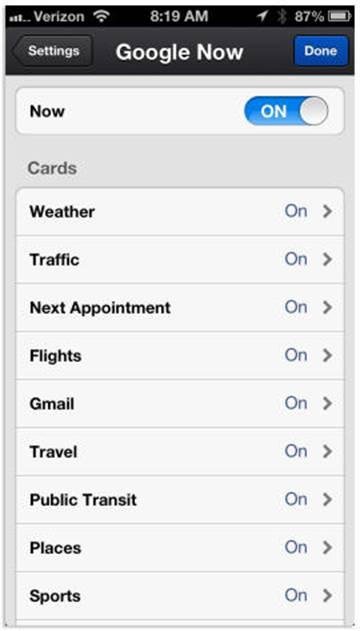
- 4Một số hạn chếNếu là người dùng Google Apps thì bạn sẽ phải thất vọng về phiên bản Google Now dành cho iOS, bởi vì nó chưa tương thích với các tài khoản dành cho các dịch vụ này. Ngay cả, tính năng quét trên Gmail và tính năng quét lịch trên iOS chỉ làm việc với một tài khoản Gmail. Hy vọng, Google Now sẽ sớm được khắc phục hạn chế này.Điểm trừ lớn nhất của Google Now trên iPhone, iPad, iPod Touch là không hỗ trợ chế độ chạy nền như trên hệ điều hành Android. Trên Android, Google Now sẽ tự động hiển thị tình hình giao thông khi đang ở trạm xe buýt hoặc cập nhật các thông tin khác mà không cần phải khởi động ứng dụng.Tuy hiện tại Google Now trên iOS chưa cung cấp đầy đủ tính năng như phiên bản dành cho Android nhưng nó vẫn là một “trợ lý ảo” đáng tin cậy và cùng với Siri đáp ứng tốt hơn cho các nhu cầu đa dạng của người dùng.